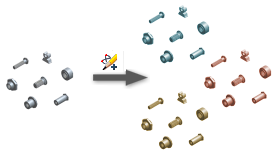
Verwenden Sie die Materialanleitung zum Hinzufügen neuer Materialien oder Entfernen vorhandener Materialien in Inhaltscenter-Familien. Die Materialanleitung automatisiert das Verfahren zum Hinzufügen (oder Entfernen) von Material.
Wählen Sie eine der folgenden Methoden zum Hinzufügen von Material:
- Öffnen Sie eine Familientabelle, und wählen Sie Familienvarianten aus, denen neuen Materialien hinzugefügt werden sollen. Rufen Sie anschließend die Materialanleitung auf. Die Materialanleitung kopiert die ausgewählten Varianten, fügt sie zur Familientabelle hinzu und weist ihnen neue Materialien zu.
- Wählen Sie Familien aus, denen Materialien hinzugefügt werden sollen. Rufen Sie anschließend die Materialanleitung auf. Die Materialanleitung erstellt Kopien aller Familienvarianten für jedes neue Material und fügt der Familientabelle kopierte Varianten hinzu. Anschießend werden den kopierten Familienvarianten neue Materialien zugewiesen.
- Wählen Sie zu kopierende Familien aus, und fügen Sie neue Materialien hinzu. Rufen Sie anschließend die Materialanleitung auf. Mit der Materialanleitung werden ausgewählte Familien in eine Benutzerbibliothek kopiert. Anschließend werden den kopierten Familien neue Materialien zugewiesen. Sie können festlegen, ob für die kopierten Familien eine Verknüpfung zu übergeordneten Familien beibehalten werden soll. Wird für eine kopierte Familie eine Verknüpfung beibehalten, können Sie mit dem Aktualisierungswerkzeug Änderungen von der übergeordneten Familie auf die kopierte Familie übertragen. Kopierte Familien ohne Verknüpfung verhalten sich wie mit der Publizierungsanleitung publizierte Familien.
Mit der Materialanleitung können Materialien aus der Bibliothek entfernt werden. Sie wählen die zu entfernenden Materialien, und die Materialanleitung löscht die entsprechenden Varianten aus den ausgewählten Familien.
Hinzufügen neuer Materialien zu allen Familienvarianten
- Klicken Sie auf Registerkarte Verwalten
 Gruppe Inhaltscenter
Gruppe Inhaltscenter  Editor, um das Dialogfeld Inhaltscenter-Editor anzuzeigen.
Editor, um das Dialogfeld Inhaltscenter-Editor anzuzeigen. - Suchen Sie Familien oder eine Kategorie, denen bzw. der die neuen Materialien hinzugefügt werden sollen.
- Wählen Sie die Familien oder die Kategorie aus, klicken Sie mit der rechten Maustaste, und klicken Sie dann auf Materialanleitung.
- Überprüfen Sie die erste Gruppe der Materialanleitung, und klicken Sie auf Weiter.
- Wählen Sie Materialien als neue Familienvarianten hinzufügen.
Klicken Sie dann auf Weiter.
- Sind eine oder mehrere ausgewählte Familien schreibgeschützt, müssen Sie diese in eine Lese-/Schreibbibliothek kopieren.
- Wählen Sie zu kopierende Familien aus. Alle schreibgeschützten Familien sind vorgabegemäß ausgewählt. Heben Sie die Auswahl einer Familie auf, wird diese beim Hinzufügen von Material übersprungen.
- Wählen Sie eine Lese-/Schreibbibliothek aus, in die die Familien kopiert werden sollen. Anmerkung: Enthält Ihr ursprünglicher Auswahlsatz schreibgeschützte und Lese-/Schreibfamilien, werden neue Materialvarianten für schreibgeschützte Familien zur ausgewählten Benutzerbibliothek hinzugefügt. Im Gegensatz dazu werden neue Materialvarianten für Lese-/Schreibfamilien zu der Bibliothek hinzugefügt, in der die Familien enthalten sind (diese kann sich von der ausgewählten Bibliothek unterscheiden).
Klicken Sie dann auf Weiter.
- In der Liste Materialien auswählen:
- Wählen Sie hinzuzufügende Materialien aus, und klicken Sie auf den Pfeil, um die Materialien in die Liste Hinzuzufügende Materialien zu verschieben.
- Wählen Sie zu entfernende Materialien aus, und klicken Sie auf den Pfeil, um die Materialien in die Liste Zu löschende Materialien zu verschieben.
Klicken Sie dann auf Weiter.
- Klicken Sie zum Zuweisen oder Bearbeiten des Alias für ein hinzugefügtes Material auf ein Material-Alias-Feld, und geben Sie die Zeichenfolge für den Material-Alias ein. Material-Aliasnamen müssen für jedes Material eindeutig sein. Ist ein Alias nicht eindeutig, wird er rot markiert. Ändern Sie den Alias, um fortzufahren.
- Definieren Sie das Unterscheidungsmerkmal für Familienvarianten mit verschiedenen Materialien:
- Wähen Sie als Unterscheidungsmerkmal den Materialnamen oder Material-Alias aus.
- Wählen Sie Suffix oder Präfix aus, um das Unterscheidungsmerkmal am Anfang oder am Ende der Zeichenfolge für die Familieneigenschaft einzufügen.
- Wählen Sie gegebenenfalls im Bereich Hinzufügen zu die Bauteilnummer aus, um das Unterscheidungsmerkmal zur Bauteilnummereigenschaft hinzuzufügen. Anmerkung: Das Unterscheidungsmerkmal wird automatisch zum Dateinamen aller Familienvarianten hinzugefügt, um einen eindeutigen Dateinamen für instanziierte Familienvarianten anzugeben.
- Überprüfen Sie gegebenenfalls die Daten, und bearbeiten Sie die Ausdrücke für bearbeitete Familien im Dialogfeld Überprüfung.
- Klicken Sie auf Überprüfung. Das Dialogfeld Überprüfung wird aufgerufen.
- Überprüfen Sie die Familientabellen. Für jede Familie werden vier Zeilen angezeigt: Die erste Zeile enthält den Familiennamen und Ausdrücke für Schlüsselspalten aus der Familientabelle, wie zum Beispiel Dateiname und Bauteilnummer. In den nächsten drei Zeilen werden Werte für die ersten drei Familienvarianten aus der Familientabelle angezeigt.
- Bearbeiten Sie gegebenenfalls die Ausdrücke in den Familienspalten: Wählen Sie Anpassen, und klicken Sie auf einen Ausdruck in der Tabelle. Bearbeiten Sie anschließend den Ausdruck im Feld Ausdruck. Klicken Sie auf
 , um dem Ausdruckfeld einen Familienparameter hinzuzufügen. Klicken Sie auf Anwenden, um die Änderungen zu speichern.
, um dem Ausdruckfeld einen Familienparameter hinzuzufügen. Klicken Sie auf Anwenden, um die Änderungen zu speichern. Anmerkung: Wenn Sie einen Ausdruck bearbeiten, wird der neue Ausdruck sowohl auf alte als auch auf neue Familienvarianten angewendet. Sind in Baugruppen alte Familienvarianten instanziiert, werden die entsprechenden Normbauteile als veraltet gekennzeichnet. Diese können aktualisiert werden.
Klicken Sie zum Beenden auf OK.
- Klicken Sie auf Weiter, um fortzufahren.
- Überprüfen Sie die Einstellungen für das Hinzufügen von Material, und klicken Sie auf Start. Klicken Sie zum Ändern der aktuellen Einstellungen auf Zurück, und korrigieren Sie die vorherigen Schritte.
- Überprüfen Sie nach Abschluss des Vorgangs zum Hinzufügen von Material den Bericht. Klicken Sie zum Speichern des Berichts auf Bericht speichern.
Klicken Sie dann auf Fertig stellen.
Erstellen von neuen Familien für neue Materialien
Bei diesem Verfahren werden die ursprünglichen Familien nicht geändert. Materialien können auf diese Weise nicht aus der Bibliothek entfernt werden.
- Klicken Sie auf Registerkarte Verwalten
 Gruppe Inhaltscenter
Gruppe Inhaltscenter  Editor, um das Dialogfeld Inhaltscenter-Editor anzuzeigen.
Editor, um das Dialogfeld Inhaltscenter-Editor anzuzeigen. - Suchen Sie Familien oder eine Kategorie, denen bzw. der die neuen Materialien hinzugefügt werden sollen.
- Wählen Sie die Familien oder die Kategorie aus, klicken Sie mit der rechten Maustaste, und klicken Sie dann auf Materialanleitung.
- Überprüfen Sie die erste Gruppe der Materialanleitung, und klicken Sie auf Weiter.
- Wählen Sie Neue Familie für jedes Material erstellen. Wählen Sie zum Erstellen einer unabhängigen Materialfamilie die Option Unabhängige Familie. Wählen Sie zur Beibehaltung einer Verknüpfung zwischen der Familienkopie und der übergeordneten Familie Verknüpfung zur übergeordneten Familie aus. Durch die Verknüpfung zur übergeordneten Familie werden mit dem Aktualisierungswerkzeug Änderungen von der übergeordneten Familie auf die kopierte Familie übertragen.
Klicken Sie dann auf Weiter.
- Wählen Sie eine Lese-/Schreibbibliothek aus, in der die Familien gespeichert werden sollen.
Klicken Sie dann auf Weiter.
- Wählen Sie in der Liste Materialien auswählen hinzuzufügende Materialien aus, und klicken Sie auf den Pfeil, um die Materialien in die Liste Hinzuzufügende Materialien zu verschieben.
Klicken Sie dann auf Weiter.
- Klicken Sie zum Zuweisen oder Bearbeiten des Alias für ein hinzugefügtes Material auf ein Material-Alias-Feld, und geben Sie die Zeichenfolge für den Material-Alias ein. Material-Aliasnamen müssen für jedes Material eindeutig sein. Ist ein Alias nicht eindeutig, wird er rot markiert. Ändern Sie den Alias, um fortzufahren.
Klicken Sie dann auf Weiter.
- Definieren Sie das Unterscheidungsmerkmal für Familienvarianten mit verschiedenen Materialien:
- Wähen Sie als Unterscheidungsmerkmal den Materialnamen oder Material-Alias aus.
- Wählen Sie Suffix oder Präfix aus, um das Unterscheidungsmerkmal am Anfang oder am Ende der Zeichenfolge für die Familieneigenschaft einzufügen.
- Wählen Sie gegebenenfalls in Bereich Hinzufügen zu die Optionen Familienbeschreibung und Bauteilnummer aus, um das Unterscheidungsmerkmal zu den Eigenschaften hinzuzufügen. Anmerkung: Das Unterscheidungsmerkmal wird automatisch zu den Eigenschaften Dateiname und Familienname hinzugefügt. Hiermit werden ein eindeutiger Familienname für die neuen Familien im Inhaltscenter und ein eindeutiger Dateiname für instanziierte Familienvarianten sichergestellt.
- Überprüfen Sie gegebenenfalls die Daten, und bearbeiten Sie Ausdrücke für neue Familien im Dialogfeld Überprüfung:
- Klicken Sie auf Überprüfung. Das Dialogfeld Überprüfung wird angezeigt (nachdem die Daten aus den Bibliotheken geladen wurden).
- Überprüfen Sie die Familientabellen. Für jede Familie werden vier Zeilen angezeigt: Die erste Zeile enthält den Familiennamen und Ausdrücke für Schlüsselspalten aus der Familientabelle, wie zum Beispiel Dateiname und Bauteilnummer. In den nächsten drei Zeilen werden Werte für die ersten drei Familienvarianten aus der Familientabelle angezeigt.
- Bearbeiten Sie gegebenenfalls die Ausdrücke in den Familienspalten: Wählen Sie Anpassen, und klicken Sie auf einen Ausdruck in der Tabelle. Bearbeiten Sie anschließend den Ausdruck im Feld Ausdruck. Klicken Sie auf
 , um dem Ausdruckfeld einen Familienparameter hinzuzufügen. Klicken Sie auf Anwenden, um die Änderungen zu speichern.
, um dem Ausdruckfeld einen Familienparameter hinzuzufügen. Klicken Sie auf Anwenden, um die Änderungen zu speichern. Anmerkung: Wenn Sie einen Ausdruck bearbeiten, wird der neue Ausdruck sowohl auf alte als auch auf neue Familienvarianten angewendet. Sind in Baugruppen alte Familienvarianten instanziiert, werden die entsprechenden Normbauteile als veraltet gekennzeichnet. Diese können aktualisiert werden.
Klicken Sie zum Beenden auf OK.
- Klicken Sie auf Weiter, um fortzufahren.
- Überprüfen Sie die Einstellungen für das Hinzufügen von Material, und klicken Sie auf Start. Klicken Sie zum Ändern der aktuellen Einstellungen auf Zurück, und korrigieren Sie die vorherigen Schritte.
- Überprüfen Sie nach Abschluss des Vorgangs zum Hinzufügen von Material den Bericht. Klicken Sie zum Speichern des Berichts auf Bericht speichern.
Klicken Sie dann auf Fertig stellen.
Hinzufügen neuer Materialien zu ausgewählten Familienvarianten
- Klicken Sie auf Registerkarte Verwalten
 Gruppe Inhaltscenter
Gruppe Inhaltscenter  Editor, um das Dialogfeld Inhaltscenter-Editor anzuzeigen.
Editor, um das Dialogfeld Inhaltscenter-Editor anzuzeigen. - Suchen Sie eine Lesen-/Schreiben-Familie, um neue Materialien hinzuzufügen.
- Klicken Sie mit der rechten Maustaste auf die Familie, und wählen Sie Familientabelle aus.
- Wählen Sie im Dialogfeld Familientabelle die zu kopierenden Varianten (Zeilen) aus, und weisen Sie diesen neue Materialien zu.
- Klicken Sie in der Werkzeugleiste auf Materialanleitung.
- Überprüfen Sie die erste Gruppe der Materialanleitung, und klicken Sie auf Weiter.
- In der Liste Materialien auswählen:
- Wählen Sie hinzuzufügende Materialien aus, und klicken Sie auf den Pfeil, um die Materialien in die Liste Hinzuzufügende Materialien zu verschieben.
- Wählen Sie zu entfernende Materialien aus, und klicken Sie auf den Pfeil, um die Materialien in die Liste Zu löschende Materialien zu verschieben.
Klicken Sie dann auf Weiter.
- Klicken Sie zum Zuweisen oder Bearbeiten des Alias für ein hinzugefügtes Material auf ein Material-Alias-Feld, und geben Sie die Zeichenfolge für den Material-Alias ein. Material-Aliasnamen müssen für jedes Material eindeutig sein. Ist ein Alias nicht eindeutig, wird er rot markiert. Ändern Sie den Alias, um fortzufahren.
Klicken Sie dann auf Weiter.
- Definieren Sie das Unterscheidungsmerkmal für Familienvarianten:
- Wählen Sie als Unterscheidungsmerkmal den Materialnamen oder den Material-Alias aus.
- Wählen Sie Suffix oder Präfix aus, um das Unterscheidungsmerkmal am Anfang oder am Ende der Zeichenfolge für die Familieneigenschaft einzufügen.
- Wählen Sie gegebenenfalls im Bereich Hinzufügen zu die Bauteilnummer aus, um das Unterscheidungsmerkmal zur Bauteilnummereigenschaft hinzuzufügen. Anmerkung: Das Unterscheidungsmerkmal wird automatisch zum Dateinamen aller Familienvarianten hinzugefügt, um einen eindeutigen Dateinamen für instanziierte Familienvarianten anzugeben.
Klicken Sie dann auf Weiter.
- Überprüfen Sie die Einstellungen für das Hinzufügen von Material, und klicken Sie auf Start. Klicken Sie zum Ändern der aktuellen Einstellungen auf Zurück, und korrigieren Sie die vorherigen Schritte.
- Überprüfen Sie nach Abschluss des Vorgangs zum Hinzufügen von Material den Bericht. Klicken Sie zum Speichern des Berichts auf Bericht speichern.
Klicken Sie dann auf Fertig stellen.
- Überprüfen Sie die Änderungen in der Familientabelle. Klicken Sie auf Anwenden, um die Änderungen in der Bibliothek zu speichern, und klicken Sie auf OK, um das Dialogfeld Familientabelle zu schließen. Klicken Sie zum Verwerfen der Änderungen auf Abbrechen.
Definieren von Material-Aliasnamen für Materialien in der Stilbibliothek
Sie können Material-Aliasnamen verwenden, um zwischen Familienvarianten mit derselben Geometrie und unterschiedlichen Materialien zu unterscheiden.
Material-Aliasnamen müssen für jedes Material eindeutig sein. Wenn Sie einen Alias eingeben, der bereits für ein anderes Material aus der Materialbibliothek verwendet wird, wird der Alias in der Materialanleitung rot markiert. Bearbeiten Sie den Alias, um ihn eindeutig zu definieren.
Material-Aliasnamen werden in der Computerregistrierung gespeichert.
So bearbeiten Sie Material-Aliasnamen für alle Materialien in der Stilbibliothek mit der Material-Anleitung:
- Rufen Sie die Materialanleitung mit einer der voranstehenden Methoden auf.
- Wählen Sie in der Liste Materialien auswählen alle Materialien aus, und verschieben Sie diese in die Liste Hinzuzufügende Materialien.
Klicken Sie dann auf Weiter.
- Bearbeiten Sie alle Material-Aliasnamen. Klicken Sie auf ein Material-Alias-Feld, und geben Sie eine Zeichenfolge für den Material-Alias ein.
- Klicken Sie auf Weiter. Material-Aliasnamen werden in der Registrierung gespeichert.
- Brechen Sie die Materialanleitung ab.